Crystal Reports - Grupos
Neste capítulo, vamos cobrir como definir, renderizar e excluir grupos.
Definir grupos
Quando você precisa separar os dados em grupos para torná-los facilmente entendidos, a opção de agrupamento pode ser usada.
Você também pode personalizar o agrupamento para um único valor ou vários valores usando a opção personalizar dentro da guia de agrupamento.
Para aplicar o agrupamento no relatório, vá para a guia de estrutura do relatório → Dados → Grupos
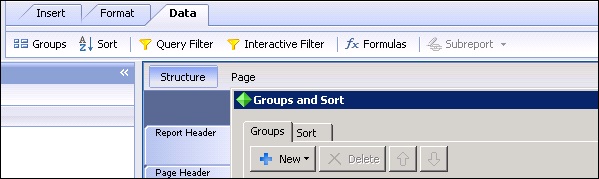
Grupos de renderização
Para adicionar uma condição de agrupamento. Clique em Novo (sinal '+') e selecione o atributo ao qual deseja aplicar o agrupamento. Se você aplicar o agrupamento regular em um objeto, ele agrupará todos os valores semelhantes em um relatório.
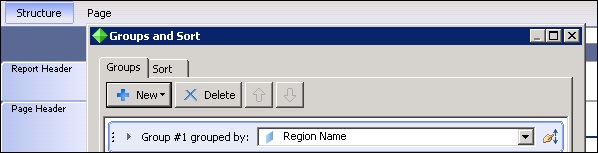
Para aplicar o agrupamento em um único valor, vá para personalizar a opção de agrupamento → Novo → Adicionar condição → selecione o operador e o valor da lista suspensa, conforme mostrado na imagem a seguir -
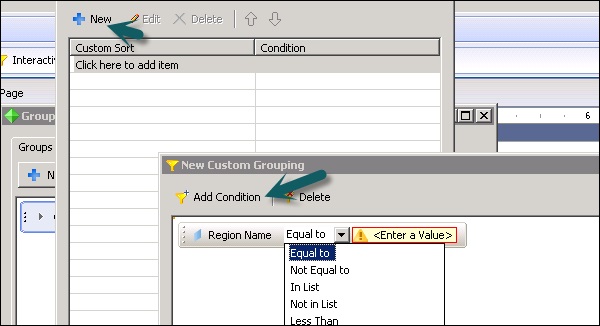
Também oferece a opção de descartar tudo o mais, agrupar tudo em um único grupo com o nome do grupo ou incluir tudo o mais sem alterar o nome do grupo.
No exemplo a seguir, ele criou 2 grupos: primeiro com Nome da região = ”New Delhi” e o segundo grupo com todo o resto com o nome de grupo “Outros”.

Ao usar o agrupamento em um relatório, duas novas seções aparecem na tela do relatório - Cabeçalho 1 do Grupo e Rodapé 1 do Grupo.
Excluir grupos
Para excluir um grupo, selecione o grupo que deseja remover e clique na opção Excluir.
Vá para Estrutura do relatório → Grupos → selecione os grupos # 1, 2 que deseja excluir → Excluir.
